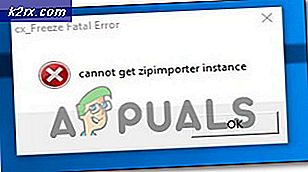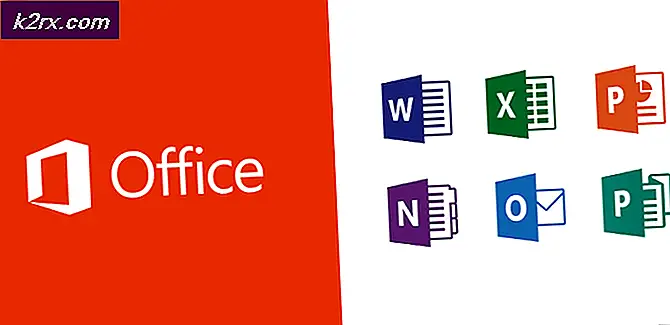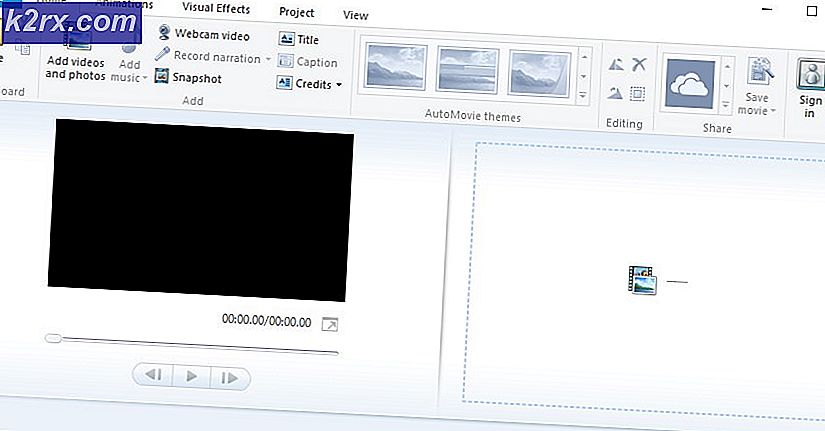Plantronics-backbeat koppelen Past op een Mac
Sommige gebruikers ondervinden problemen bij het koppelen van Plantronics Backbeat Fid en MacBook Pro. Ze melden dat de MacBook de headset niet ontdekt, ook al is de Bluetooth op beide apparaten ingeschakeld. Updaten van de firmware van de headset helpt niet. Als u dit koppelingsprobleem heeft, kunt u dit probleem oplossen.
Stap # 1: Plantronics-backbeat koppelen Fit met Macbook
Eerst moet je de koptelefoon in de koppelingsmodus plaatsen en deze vervolgens uit je Macbook ontdekken. Hier is hoe dat te doen.
- Zorg ervoor dat uw Plantronics Backbeat Fit is uitgeschakeld. (Zet het uit is het niet).
- Open de Bluetooth-instellingen op uw Mac (Systeemvoorkeuren> Bluetooth).
- Klik op de knop + in de linkerbenedenhoek van het Bluetooth-venster.
- Houd de aan / uit- knop van de Plantronics Breakbeat Pro-headset nu ingedrukt (laat hem niet los). Houd de knop (5 - 10 seconden) ingedrukt totdat de LED-indicator op de headset rood en blauw begint te knipperen, of u hoort het zegt Pairing. Zodra de knop begint te knipperen, laat u de knop los.
- Nu zou de headset moeten verschijnen in de lijst met Bluetooth-apparaten op uw Mac. (U ziet zoiets als 00-0b-01-00-22. Dat is het Bluetooth-adres van uw headset.)
- Zodra de headset op uw Mac verschijnt, klikt u op Doorgaan .
- Vervolgens ziet u een Conclusie-venster waarin staat dat uw computer nu is ingesteld om uw headset te gebruiken. Dat betekent dat uw headset is verbonden.
Als u de headset hebt ingeschakeld en de koppelingsmodus niet is geactiveerd, schakelt u deze uit en start u de koppelingsprocedure vanaf het begin.
PRO TIP: Als het probleem zich voordoet met uw computer of een laptop / notebook, kunt u proberen de Reimage Plus-software te gebruiken die de opslagplaatsen kan scannen en corrupte en ontbrekende bestanden kan vervangen. Dit werkt in de meeste gevallen, waar het probleem is ontstaan door een systeembeschadiging. U kunt Reimage Plus downloaden door hier te klikkenOpmerking: de enige manier om naar de koppelingsmodus te gaan, is door de aan / uit-knop ingedrukt te houden terwijl de hoofdtelefoon is uitgeschakeld.
Stap # 2: Probeer Plantronics-backbeat te paren met een ander apparaat
Als de vorige stap niet heeft geholpen om de hoofdtelefoon op uw MacBook aan te sluiten, zorg dan dat u een werkende headset hebt, door hem te koppelen met uw smartphone of tablet.
Als u Plantronics Backbeat Fit met een ander apparaat hebt gekoppeld, betekent dit dat de headset goed werkt. Zorg nu dat je een werkende Bluetooth op je Mac hebt.
Als u Plantronics Backbeat Fit niet op een ander apparaat kunt aansluiten, controleert u de garantie en neemt u contact op met de verkoper.
PRO TIP: Als het probleem zich voordoet met uw computer of een laptop / notebook, kunt u proberen de Reimage Plus-software te gebruiken die de opslagplaatsen kan scannen en corrupte en ontbrekende bestanden kan vervangen. Dit werkt in de meeste gevallen, waar het probleem is ontstaan door een systeembeschadiging. U kunt Reimage Plus downloaden door hier te klikken